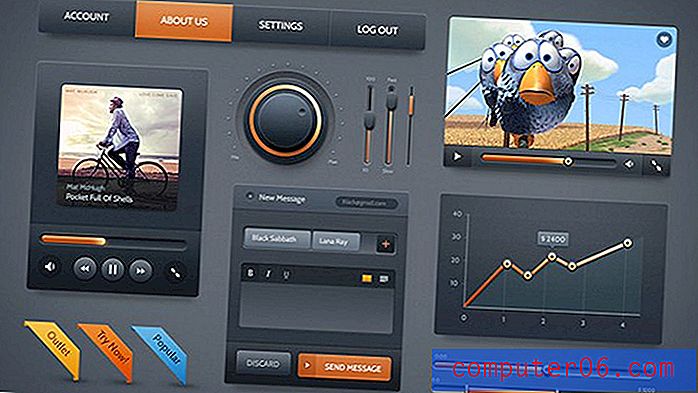Kā ielīmēt kā vērtības programmā Excel 2013
Pēdējo reizi atjaunināts: 2017. gada 19. janvārī
Vai jums kādreiz vajadzēja kopēt šūnu vērtības, nevis formulas? Tas var būt satraucoši, kad atklājat, ka jums ir nepieciešams veids, kā tikai Excel kopēt un ielīmēt šūnu vērtības, nevis kā formula, kas izraisa šo vērtību parādīšanu. Ja Excel 2013 izmanto formulas, lai aprēķinātu vērtības, kas pēc tam aizpilda šūnas, šīs vērtības tiek tehniski saglabātas kā formulas, kuras varētu atsaukties uz citām šūnām.
Tas ir noderīgi sākotnējā izklājlapā, bet kļūst sarežģīts, ja mēģināt ielīmēt šīs šūnas citā darbgrāmatā, darblapā vai cita veida dokumentā. Parasti tas rada kaut ko līdzīgu attēlam, kas parādīts zemāk -

Vienkāršs veids, kā to labot, ir kopēts formulas vērtības un pēc tam tās ielīmētas tajās pašās šūnās kā vērtības. Kad tas ir izdarīts, šūnu vērtības ir vienkārši skaitļi, un tās var viegli nokopēt visur, kur nepieciešams. Tomēr, ja vēlaties saglabāt sākotnējās formulas neskartas, varat izvēlēties kopēt oriģinālās šūnas un pēc tam izmantojiet opciju Ielīmēt vērtības, ielīmējot nokopētos datus atsevišķās šūnās vai atsevišķā darblapā.
Kā ielīmēt kā vērtības programmā Excel 2013
Ņemiet vērā, ka, izmantojot šo metodi, jūs iegūsit iespēju pārrakstīt oriģinālās formulas ar nokopētajām vērtībām vai arī atlasīt citu šūnu, kurā vēlaties ielīmēt nokopēto šūnu vērtības.
1. darbība: atveriet izklājlapu programmā Excel 2013.
2. darbība. Izmantojiet peli, lai atlasītu šūnas, kurās ir formulas vērtības, kuras vēlaties ielīmēt citā dokumentā. Ņemiet vērā, ka formulas joslā tiek parādīta formula, nevis šūnas vērtība.
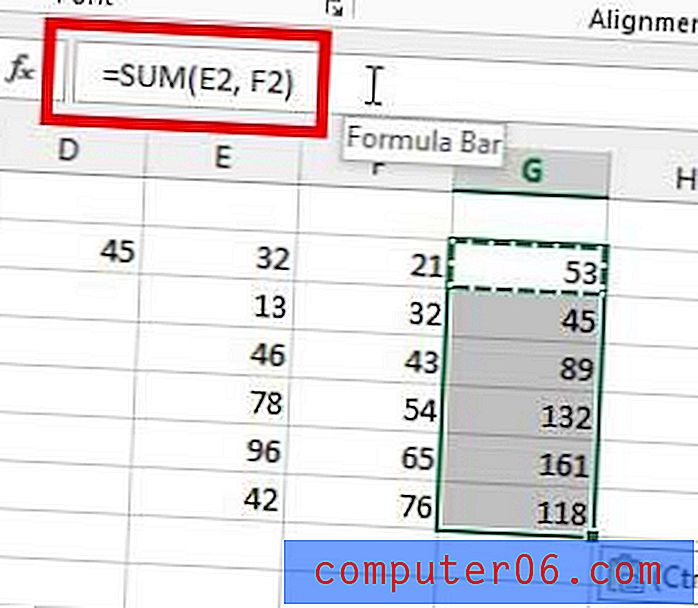
3. darbība: nospiediet tastatūras taustiņu Ctrl + C, lai kopētu atlasītās šūnas.
3.b solis (neobligāti): atlasiet šūnu, kurā vēlaties ielīmēt šūnu vērtības, nevis to formulas. Ja esat nokopējis datus no vairākām šūnām, Excel ielīmēs visaugstāk pārkopēto šūnu atlasītajā šūnā, pēc tam aizpildot šūnas zem tā. Ja izlaižat šo darbību un atstājat atlasītas sākotnēji kopētās šūnas, aizpildot pārējo šo rokasgrāmatu, vērtības tiks ielīmētas to sākotnējās šūnās, un sākotnējā formula tiks izdzēsta.
4. darbība: loga augšdaļā noklikšķiniet uz cilnes Sākums .
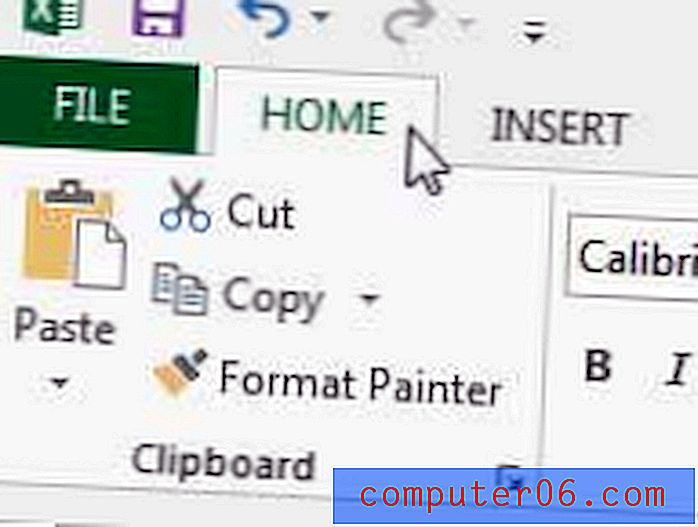
5. darbība: lentes sadaļā Starpliktuve noklikšķiniet uz Ielīmēt, pēc tam noklikšķiniet uz opcijas Vērtības .
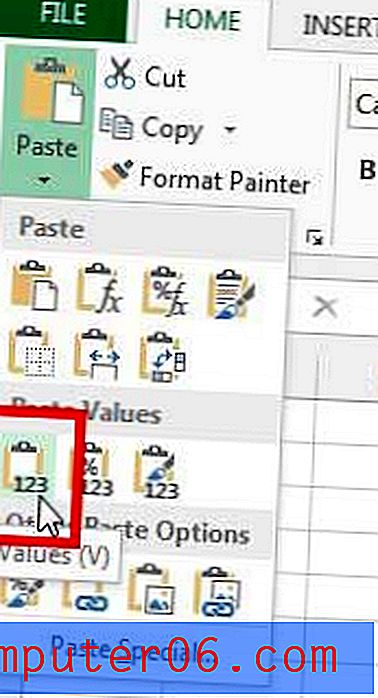
Ņemiet vērā, ka formula formu joslā tagad formulas vietā tiek parādīta skaitliskā vērtība. Šīs šūnas tagad var brīvi kopēt un ielīmēt no pašreizējās atrašanās vietas uz citu dokumentu.
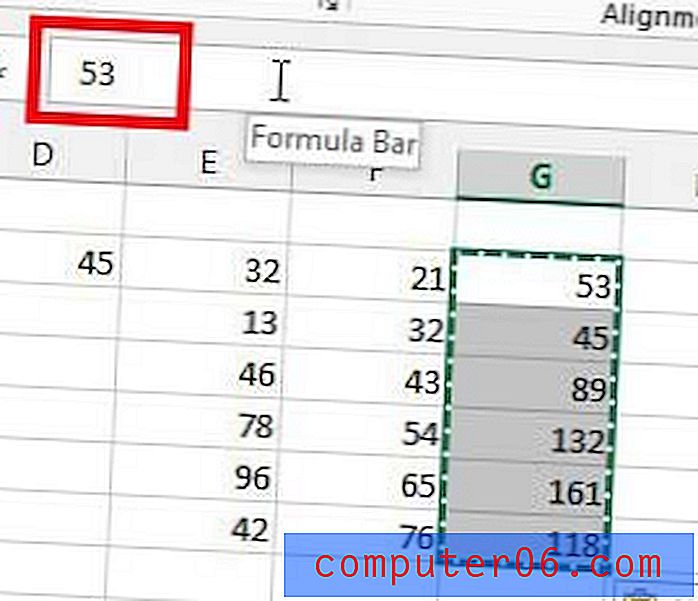
Kopsavilkums - kā ielīmēt kā vērtības programmā Excel 2013
- Atlasiet kopējamo (-ās) šūnu (-as).
- Nospiediet tastatūras taustiņu Ctrl + C, lai kopētu šūnas.
- Atlasiet vietu, kur vēlaties ielīmēt vērtības.
- Loga augšpusē noklikšķiniet uz cilnes Sākums .
- Noklikšķiniet uz bultiņas zem Ielīmēt, pēc tam noklikšķiniet uz opcijas Vērtības .
Vai jums ir Netflix, Hulu Plus vai Amazon Prime abonements, un jūs meklējāt veidu, kā skatīties šos videoklipus televizorā? Roku 3 to var izdarīt, kā arī nodrošināt piekļuvi daudz citam saturam. Pārbaudiet to vietnē Amazon, lai uzzinātu cenas un atsauksmes.
Uzziniet, kā Excel 2013 izdrukāt katras lapas augšējo rindu, lai izdrukātās izklājlapas būtu vieglāk saprotamas.